 tutoriels informatiques
tutoriels informatiques
 connaissances en informatique
connaissances en informatique
 Que faire si l'installation et le formatage du disque USB échouent
Que faire si l'installation et le formatage du disque USB échouent
Que faire si l'installation et le formatage du disque USB échouent
L'éditeur PHP Xiaoxin vous présentera la méthode pour résoudre le problème de l'échec de l'installation et du formatage du disque USB. Lors de l'installation d'une clé USB, le formatage échoue parfois. Cela peut être dû à des problèmes avec la clé USB elle-même ou à un fonctionnement incorrect. Ne vous inquiétez pas, nous pouvons résoudre ce problème avec quelques opérations simples. Découvrons ensuite les méthodes efficaces pour résoudre le problème de l’échec de l’installation et du formatage du disque USB !
Tout d'abord, le disque U ne peut pas être formaté pour les raisons suivantes : empoisonnement du disque U, panne physique ou protection en écriture du disque U. En cas d'empoisonnement, vous pouvez essayer d'utiliser des outils tiers tels que 360 Security Guard pour l'antivirus. Si vous souhaitez déterminer s'il y a une panne physique, vous pouvez utiliser des outils professionnels de gestion de disque pour détecter s'il existe des secteurs défectueux. Par exemple, vous pouvez utiliser EaseUS Partition Master, sélectionner la clé USB qui doit être détectée dans l'outil, puis sélectionner l'option « Détection de secteur défectueux ». Cela peut vous aider à déterminer si la clé USB comporte des secteurs défectueux.
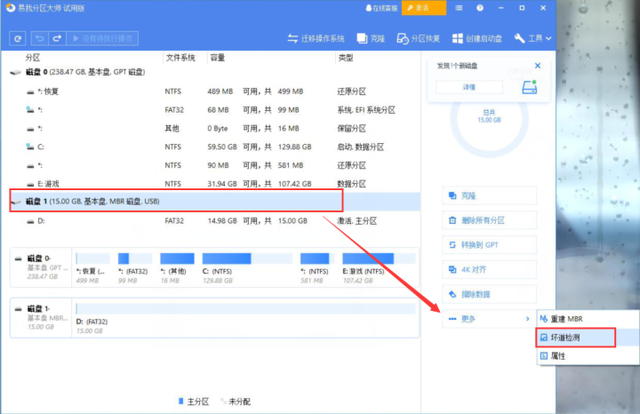
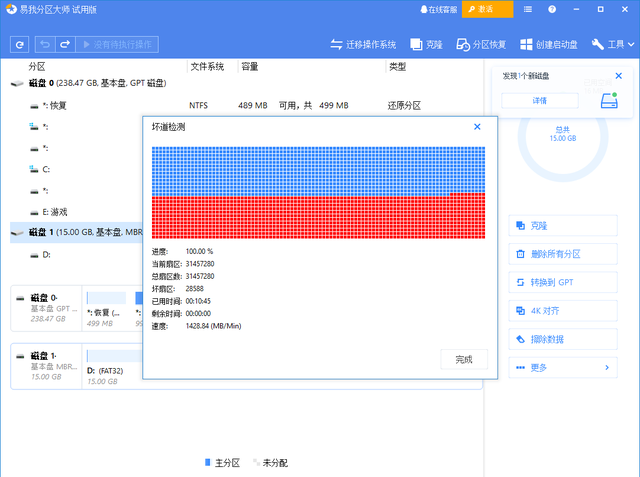
S'il y a trop de secteurs défectueux, vous devrez peut-être envisager d'abandonner la clé USB. Si le disque U est protégé en écriture, vous pouvez essayer d'ouvrir l'invite de commande en tant qu'administrateur et entrer la commande suivante pour libérer l'état protégé en écriture :
diskpart
list disk (lister tous les disques)
select disk 2 (le disque 2 est un disque protégé en écriture)
attributs du disque effacé en lecture seule (effacez les attributs du disque et libérez l'état de protection en écriture)
attributs du disque (vérifiez les attributs du disque et constatez que l'attribut en lecture seule est "Non", indiquant que l'état de protection en écriture a été libéré avec succès)
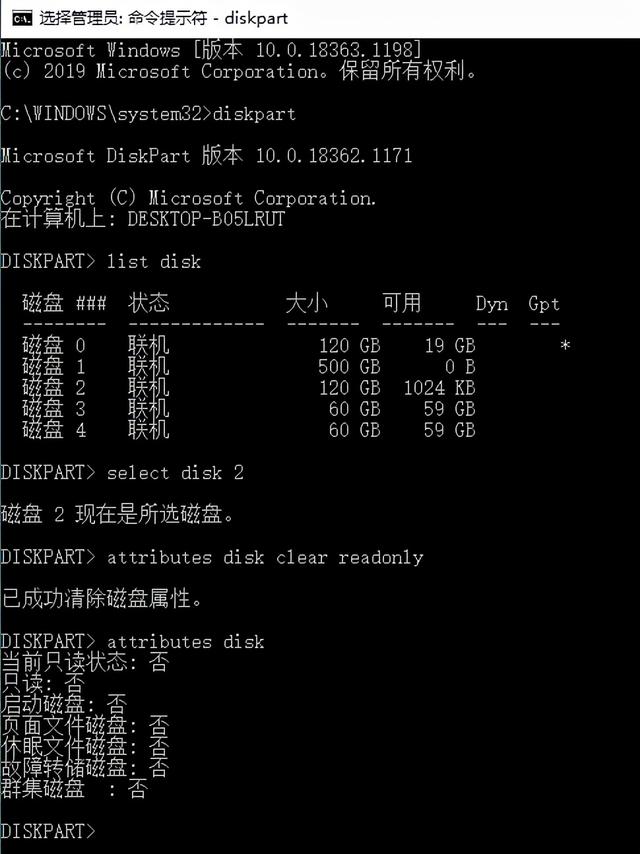
Connectez-vous Ensuite, nous pouvons essayer de formater le disque U. Voici plusieurs méthodes recommandées pour formater le disque U :
Vous pouvez formater la partition des manières suivantes : 1. Ouvrez une invite de commande en tant qu'administrateur. 2. Entrez la commande : format F : (F représente la partition à formater). 3. Appuyez sur la touche Entrée et suivez les invites pour continuer. 4. Attendez patiemment un moment que le processus de formatage soit terminé.


2. Formater via EaseUS Partition Master
Sélectionnez la partition du disque U qui doit être formatée, cliquez avec le bouton droit, sélectionnez l'option "Formater", définissez le nom du volume, le système de fichiers, la taille du cluster et d'autres informations, et cliquez sur OK. Exécutez l'opération pour terminer le formatage de la clé USB.


Le rédacteur qui a appris ces méthodes sent que ses cheveux sont de retour, tout le monde devrait l'essayer aussi !
Ce qui précède est le contenu détaillé de. pour plus d'informations, suivez d'autres articles connexes sur le site Web de PHP en chinois!

Outils d'IA chauds

Undresser.AI Undress
Application basée sur l'IA pour créer des photos de nu réalistes

AI Clothes Remover
Outil d'IA en ligne pour supprimer les vêtements des photos.

Undress AI Tool
Images de déshabillage gratuites

Clothoff.io
Dissolvant de vêtements AI

AI Hentai Generator
Générez AI Hentai gratuitement.

Article chaud

Outils chauds

Bloc-notes++7.3.1
Éditeur de code facile à utiliser et gratuit

SublimeText3 version chinoise
Version chinoise, très simple à utiliser

Envoyer Studio 13.0.1
Puissant environnement de développement intégré PHP

Dreamweaver CS6
Outils de développement Web visuel

SublimeText3 version Mac
Logiciel d'édition de code au niveau de Dieu (SublimeText3)
 Paramètres de démarrage sécurisé VentoySecure Boot
Jun 18, 2024 pm 09:00 PM
Paramètres de démarrage sécurisé VentoySecure Boot
Jun 18, 2024 pm 09:00 PM
Ventoy est un outil de démarrage USB qui peut démarrer directement ISO/WIM/IMG/VHD(x)/EFI et d'autres types de fichiers sur la clé USB. Il est très facile à utiliser. Les ordinateurs portables ont un démarrage sécurisé activé par défaut. S'ils ne sont pas éteints ou ne peuvent pas être éteints, ils ne peuvent pas être démarrés à partir d'un périphérique USB. Ventoy prend également en charge le démarrage sécurisé. Le principe est d'injecter un certificat d'installation GRUB dans l'ordinateur actuel. Tant que votre ordinateur Après avoir été injecté une fois, tout disque USB PE démarré sur la base de grub peut passer. La description officielle de Ventoy est une image GIF La vitesse de lecture est trop rapide et vous ne pourrez peut-être pas vous en souvenir. J'ai divisé l'image GIF en parties pour la rendre plus facile à comprendre. Le démarrage sécurisé Ventoy a EnrollKey et Enro
 Comment formater le lecteur C avec la commande DOS
Feb 19, 2024 pm 04:23 PM
Comment formater le lecteur C avec la commande DOS
Feb 19, 2024 pm 04:23 PM
La commande DOS est un outil de ligne de commande utilisé dans le système d'exploitation Windows, qui peut être utilisé pour effectuer diverses tâches et opérations de gestion du système. L'une des tâches courantes consiste à formater le disque dur, y compris le lecteur C. Le formatage du lecteur C est une opération relativement dangereuse car elle effacera toutes les données du lecteur C et réinitialisera le système de fichiers. Avant d'effectuer cette opération, assurez-vous d'avoir sauvegardé les fichiers importants et de bien comprendre l'impact que le formatage aura sur votre ordinateur. Ce qui suit est formaté dans la ligne de commande DOS
 Clé de raccourci de clé USB de démarrage de carte mère colorée
Mar 19, 2024 pm 12:55 PM
Clé de raccourci de clé USB de démarrage de carte mère colorée
Mar 19, 2024 pm 12:55 PM
Bonjour à tous, aujourd'hui je vais partager un tutoriel graphique du site officiel du système Xiaobai (xiaobaixitong.com). La carte mère colorée est une marque de carte mère d'ordinateur avec de très bonnes performances, et elle présente certains avantages dans tous les aspects, et son rapport qualité-prix est également très élevé. Alors voici la question : comment définir l’option de démarrage USB pour la carte mère Colorful ? Ne vous inquiétez pas, l'éditeur vous montrera comment configurer l'option de démarrage du disque USB dans Colorful. Apprenez étape par étape comment définir l'option de démarrage du disque U pour la carte mère colorée : Tout d'abord, insérez le disque U dans l'ordinateur, puis allumez l'ordinateur et appuyez rapidement et par intermittence sur la touche de raccourci de démarrage pour accéder à l'interface de configuration du BIOS (veuillez noter : généralement, il sera affiché sous le logo de la marque de l'ordinateur (Démarrer les raccourcis clavier). 2. Entrez les paramètres du BIOS
 Secrets révélés des méthodes de récupération du format de téléphone portable (dysfonctionnement du téléphone portable ? Ne vous inquiétez pas)
May 04, 2024 pm 06:01 PM
Secrets révélés des méthodes de récupération du format de téléphone portable (dysfonctionnement du téléphone portable ? Ne vous inquiétez pas)
May 04, 2024 pm 06:01 PM
De nos jours, nous rencontrerons inévitablement certains problèmes comme l'impossibilité d'allumer le téléphone ou des retards, comme une panne du système, mais lors de leur utilisation, les téléphones portables sont devenus un élément indispensable de nos vies. Nous sommes souvent désemparés et parfois, il n’existe aucune solution à ces problèmes. Pour vous aider à résoudre les problèmes de téléphone portable, cet article vous présentera certaines méthodes de récupération du format de téléphone portable et restaurera votre téléphone en fonctionnement normal. Sauvegarder les données - protégez les informations importantes, telles que les photos et les contacts, contre la perte pendant le processus de formatage. Avant de formater votre téléphone, la première chose à considérer est de sauvegarder les données et fichiers importants sur votre téléphone. Pour garantir la sécurité des données ou choisir de transférer des fichiers vers un service de stockage cloud, vous pouvez les sauvegarder en vous connectant à un ordinateur. Utilisez la fonction de récupération intégrée du système - simple
 Que dois-je faire si l'installation du système est trop lente lors de la réinstallation du système à partir d'un disque USB dans System Home ?
Mar 01, 2024 pm 11:30 PM
Que dois-je faire si l'installation du système est trop lente lors de la réinstallation du système à partir d'un disque USB dans System Home ?
Mar 01, 2024 pm 11:30 PM
Lors de la réinstallation du système, de nombreux utilisateurs utilisent le système de réinstallation de la clé USB de System Home. Cependant, lorsqu'ils réinstallent la clé USB, ils trouvent que la vitesse de chargement est trop lente. Alors, comment devrions-nous y remédier ? Que dois-je faire si l'installation du système est trop lente lors de la réinstallation du système via une clé USB dans System Home ? Introduction de la raison : 1. La vitesse de transmission de la clé USB elle-même est lente, en particulier lors du traitement de fichiers volumineux, ainsi que la durée de fonctionnement. est très long. 2. L'interface USB de l'ordinateur et la rallonge entraîneront une atténuation du signal, ce qui rendra l'installation du système de réinstallation du disque USB trop lente. Solution : 1. Le disque U ne peut être utilisé que comme disque système PE. Il suffit de placer le fichier système GHO dans le disque U. 2. Lorsque l'utilisateur démarre le disque U et entre dans le système PE, il copie directement GHO sur le disque D. 3. Lors de la restauration du système, vous pouvez directement citer le fichier GHO du lecteur D
 Comment supprimer les fichiers du disque USB ? Que dois-je faire si les fichiers du disque USB ne peuvent pas être supprimés ?
Mar 14, 2024 pm 08:49 PM
Comment supprimer les fichiers du disque USB ? Que dois-je faire si les fichiers du disque USB ne peuvent pas être supprimés ?
Mar 14, 2024 pm 08:49 PM
De nombreux fichiers importants sont stockés sur la clé USB, ainsi que des fichiers inutiles. Le nettoyage régulier de la clé USB permet de mieux gérer les ressources de la clé USB. Cependant, certains utilisateurs ont constaté que certains fichiers du disque USB ne pouvaient pas être supprimés. Ce tutoriel vous apportera la solution, venez y jeter un œil. 1. Vérifiez si le fichier est occupé 1. Ouvrez l'explorateur de fichiers et recherchez le chemin du disque U. 2. Cliquez avec le bouton droit sur le fichier que vous souhaitez supprimer et sélectionnez « Propriétés ». 3. Dans la fenêtre "Propriétés", passez à l'onglet "Sécurité". 4. Cliquez sur le bouton "Avancé" pour afficher les autorisations de fichiers. 5. Assurez-vous que l'utilisateur actuel a
 Comment télécharger de la musique soda sur un disque USB
Feb 24, 2024 pm 12:10 PM
Comment télécharger de la musique soda sur un disque USB
Feb 24, 2024 pm 12:10 PM
Soda Music peut télécharger de la musique sur une clé USB, alors comment la télécharger sur une clé USB ? Les utilisateurs doivent cliquer sur la musique, puis cliquer sur les trois points à droite de la musique et cliquer sur télécharger. Cette introduction à la méthode de téléchargement sur un disque USB peut vous expliquer comment l'utiliser. Ce qui suit est une introduction détaillée, alors jetez-y un œil ! Tutoriel sur l'utilisation de la musique soda. Comment télécharger de la musique soda sur une clé USB Réponse : Cliquez sur les trois points à droite de la musique dans la musique, puis cliquez sur Télécharger à l'intérieur. La méthode spécifique : 1. Tout d'abord, cliquez sur le bouton Musique. ci-dessous. 2. Après avoir sélectionné un morceau de musique, cliquez sur les trois points à droite. 3. Après avoir entré, cliquez sur le bouton de téléchargement à l'intérieur.
 Quelles sont les méthodes de formatage HTML ?
Mar 08, 2024 am 09:53 AM
Quelles sont les méthodes de formatage HTML ?
Mar 08, 2024 am 09:53 AM
Méthode de formatage HTML : 1. Utilisez les outils de formatage HTML en ligne ; 2. Utilisez les touches de raccourci de formatage HTML fournies avec l'éditeur de code, telles que Shift + Alt + F dans Visual Studio Code ; 3. Utilisez des plug-ins, comme dans Sublime ; Texte HTML/CSS/JS Prettify plug-in ; 4. Utiliser des outils de ligne de commande, tels que HTML Tidy 5. Formatage manuel selon les normes et habitudes de codage ;





